
Форматирование документа для другого языка в Pages на Mac
Язык и регион, заданные для документа, определяют стандарты форматирования текста: например, использование точек или запятых в качестве десятичных разделителей, используемые символы валют, правила переноса слов на новую строку и формат отображения дат (день.месяц.год или месяц/день/год).
Можно создать документ с форматированием, принятым для другого языка, если список предпочитаемых языков на компьютере содержит два языка или более. Чтобы использовать другой язык в документе, необходимо добавить в Системных настройках источник ввода для этого языка (например, вторую клавиатуру).
Совет. В macOS 12 и новее можно перевести текст в документе на другой язык, а затем скопировать перевод, вставить перевод на место исходного текста или выполнить другое действие. Выберите текст, который нужно перевести, при нажатой клавише Control, нажмите выбранный фрагмент, затем выберите «Перевести». Подробные сведения о функции «Перевод» приведены в Руководстве пользователя Mac.
Задание клавиатуры или другого источника ввода для другого языка
Если в документе требуется ввести текст на другом языке, необходимо сначала настроить источник ввода для этого языка (например, клавиатуру или палитру символов для этого языка). Когда Вы добавляете на устройство клавиатуру для определенного языка, этот язык также добавляется в список предпочитаемых языков устройства.
На Mac выберите меню Apple

Откройте раздел «Ввод текста», затем нажмите «Изменить».
Нажмите
 внизу левого столбца, выберите клавиатуру, которую Вы хотите использовать, и нажмите «Добавить».
внизу левого столбца, выберите клавиатуру, которую Вы хотите использовать, и нажмите «Добавить».Включите параметр «Показывать меню клавиатур в строке меню».
Для получения дополнительной информации об источниках ввода нажмите «Справка» в строке меню у верхнего края экрана, затем выполните поиск по запросу «источники ввода».
Если приложение Pages открыто, закройте его и снова откройте, чтобы распознать новый источник ввода.
Чтобы переключиться на другую клавиатуру, нажмите меню ввода, расположенное в правой части строки меню компьютера, и выберите клавиатуру.
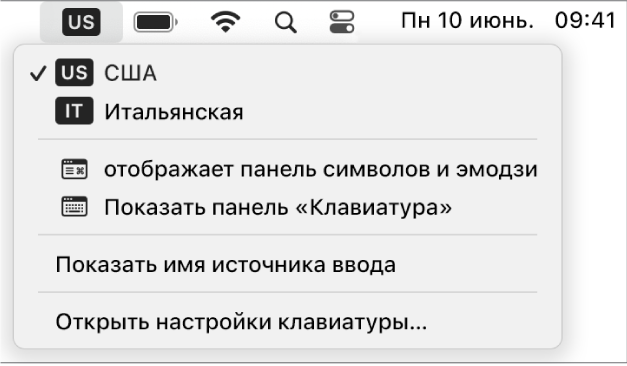
При переключении на язык, направление письма в котором отличается от текущего языка, точка вставки перемещается на ту сторону документа, которая используется в новом языке. Например, при переключении источника ввода с английского языка на иврит точка вставки перемещается на правую сторону документа.
Создание документа с использованием формата другого языка
При создании нового документа можно автоматически форматировать числа, даты, значения времени и валюты в таблицах и диаграммах по стандартам, принятым для определенного языка и региона. Это может быть уместно, если Вы планируете поделиться документом с пользователями в другом регионе.
Например, в некоторых регионах в качестве десятичного разделителя используется не запятая, а точка, валюта обозначается другими символами, а текст может отображаться справа налево, а не слева направо.
Эти языковые настройки влияют только на текущий документ.
Откройте приложение Pages
 на Mac.
на Mac.Удерживая нажатой клавишу Option, выберите «Файл» > «Новый» (меню «Файл» расположено у верхнего края экрана).
В левом нижнем углу окна выбора шаблона нажмите всплывающее меню «Язык», затем выберите нужный Вам язык.
Дважды нажмите шаблон, который требуется использовать.
При выборе другого языка заголовки и текст в шаблоне, а также некоторые элементы управления форматированием отображаются на выбранном языке.
При просмотре документа с языковыми настройками и форматированием, отличными от Вашего компьютера, внизу документа появляется сообщение об используемом форматировании. Для просмотра различий форматирования нажимайте на названия языков в появившемся сообщении.
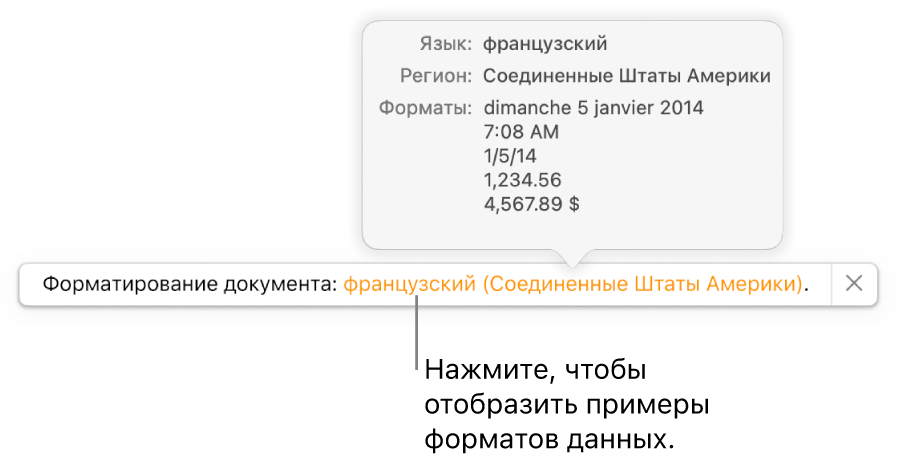
Изменение языковых настроек документа и форматирования
После создания документа можно изменить его языковые настройки, когда он открыт.
Примечание. Изменить эту настройку для общего документа невозможно.
Откройте приложение Pages
 на Mac.
на Mac.Откройте документ, выберите меню «Файл» > «Дополнения» > «Язык и регион» (меню «Файл» расположено вверху экрана).
В появившемся диалоговом окне нажмите всплывающее меню и выберите язык и регион.

Если во всплывающем меню «Язык» выбран первый пункт (Система — [язык]), языковые и региональные настройки документа сбрасываются до соответствующих настроек компьютера. Если впоследствии изменить языковые настройки компьютера или открыть документ на компьютере с другими языковыми настройками, автоматически применяются языковые и региональные настройки этого компьютера. Однако, если предоставить общий доступ к документу, документ будет отображаться с использованием языковых и региональных настроек Вашего компьютера у всех пользователей.
Нажмите «ОК».
После изменения языковых и региональных настроек документа все данные, которые вводятся в новой таблице или диаграмме, будут отображаться с учетом новых языковых настроек. В существующих таблицах и диаграммах изменятся только даты (например, названия месяцев), тогда как знаки пунктуации и порядок следования дней недели и указания месяца и года в дате останутся прежними. Пунктуация в числах также изменится (например, десятичные и тысячные разделители).